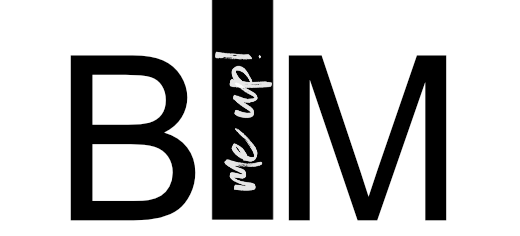Wir haben hier auf dem Blog schon über praktische Anwendungsfälle für Revit Phasen berichtet:
Revit Modell in Bauphasen unterteilen
Phasen in Revit
Doch was bedeuten die Phasen für den IFC Export und können wir abgebrochene Elemente exportieren? Die Antworten auf diese Frage liefere ich in dem aktuellen Video (siehe Link unten) bzw. hier als Zusammenfassung:
Aus Revit kann immer jeweils nur eine Phase exportiert werden. Da die Phasen allerdings aufeinander aufbauen, bedeutet das, dass alle in der gewählten Phase existierenden Elemente exportiert werden.

Die Betonung liegt dabei auf existierend – abgebrochene Elemente können auf direktem Wege nicht exportiert werden, was aber aus meiner Sicht auch Sinn macht, da dies zu Verwirrungen führen könnte. Schließlich werden diese Elemente auch in Revit nur dank der Filter angezeigt und im IFC Schema existieren solche Filter nicht, sondern können höchstens in dem entsprechenden IFC Viewer aufgesetzt werden.
Für Koordinationszwecke können allerdings Versionsvergleiche sehr effektiv eingesetzt werden: so ist es zum Beispiel auf Autodesk Docs möglich, alle Änderungen zwischen zwei Phasen anzuzeigen. Hierzu wird zuerst die erste Phase nach IFC exportiert und auf Docs abgelegt, dann die zweite Phase (mit demselben Dateinamen!) und ebenfalls auf Docs abgelegt, wobei die erste Version überschrieben wird – dabei wird allerdings auch eine Versionierung im Hintegrund durchgeführt, die den Versionsvergleich ermöglicht:

Zu guter Letzt ist es natürlich auch wichtig, die Information über die Phasenzugehörigkeit der Bauteile mit zu exportieren – diese gehören nicht zu den Standardeigenschaften und können am besten mit dem folgenden benutzerdefinierten Eigenschaftensatz für alle Gebäudebauteile angelegt werden:

Im deutschsprachigen Revit:
Phase created = Phase erstellt
Phase demolished = Phase abgebrochen
Hier geht es zu dem vollständigen Video (in Englisch):